win7电脑系统如何解决鼠标滚轮失灵
最近有win7用户在使用鼠标滚轮浏览网页的时候发现鼠标滚轮失灵了,这就让用户很苦恼。那么碰到鼠标滚轮失灵这种情况该如何解决呢?下面小编就针对这一情况为大家解决win7系统鼠标滚轮失灵的问题,希望对大家有所帮助。
方法/步骤
方法一
1、右击计算机图标,选择“管理”;
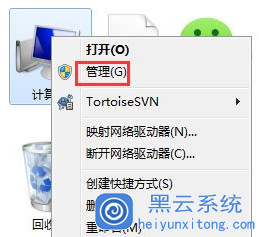
2、在窗口界面中,点击左侧的“设备管理器”;
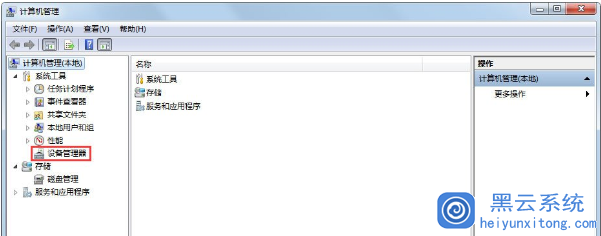
3、展开鼠标和其他指针设备,选择卸载下面的“HID-compliant mouse”;
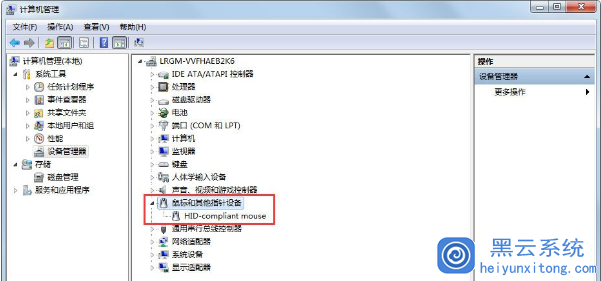
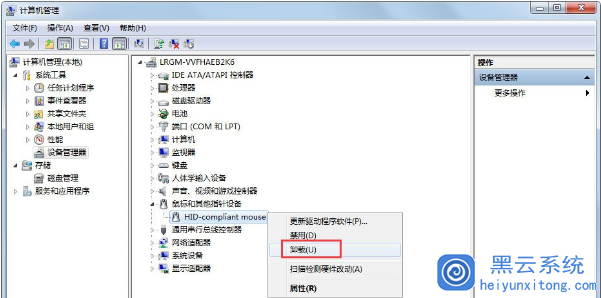
4、重启计算机即可。
方法二
1、按Win+R键,打开运行,输入regedit,回车进入注册表编辑器;
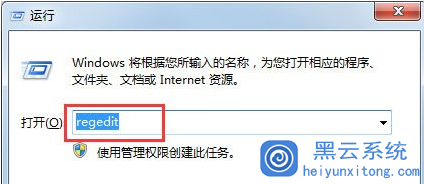
2、展开至Hkey_CURRENT_USERControl PanelDosktop,在右侧找到并双击打开“WheelScrollLines”,将数据数值修改为“3”,点击确定保存;
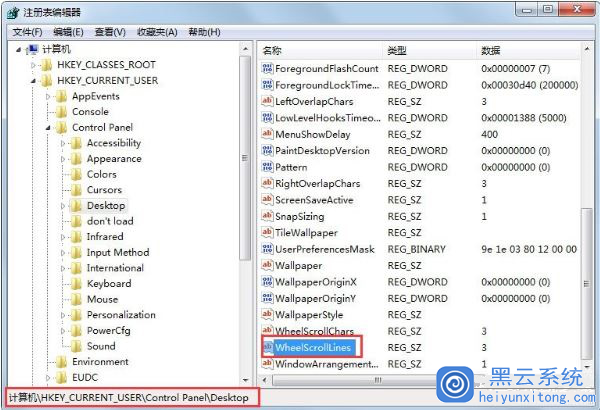
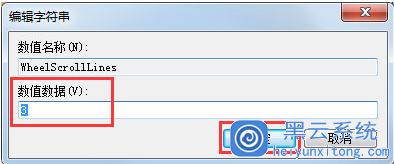
3、重启计算机即可。
关于win7系统鼠标滚轮失灵的问题用户们可以通过小编介绍的两种方法进行解决。还想要了解更多更全面的相关内容,请继续关注天地网。








 苏公网安备32032202000432
苏公网安备32032202000432